生産性の向上に役立つ、iLogic における多くの機能強化について説明します。
最新のコード エディタ コントロール コンポーネントを使用する
ルールを編集するための新しいバージョンの構文エディタが使用できるようになりました。機能強化の 1 つとして、ダーク テーマがサポートされます。その他のオプションとして、次のコントロール オプションが使用できるようになりました。
- [Ctrl]+[F]: テキスト領域の右上隅に新しい検索ペインを開きます。
- [Ctrl]+[Shift]+[F]: 旧形式の[検索と置換]タブをアクティブにします。
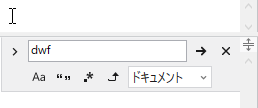
複数の iLogic ルールを選択する
iLogic ルール ブラウザで複数のルールを選択して、右クリック メニューでオプションを使用し、[ルールを省略]、[ルールを省略解除]、[ルールを実行]、[ルールを再生成]、[ルールを削除]の各操作を実行できるようになりました。
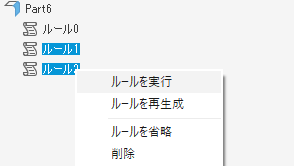
複数の iLogic エンティティを選択する
[Ctrl]または[Shift]キーを押したままにして、iLogic エンティティ ブラウザで複数のエンティティを選択すると、右クリック メニューのコマンドを使用して、削除したり、表示設定を変更できます。
スニペットをフィルタする
[ルールを編集]ダイアログの新しいオプションを使用すると、ルールのスニペットをフィルタできます。
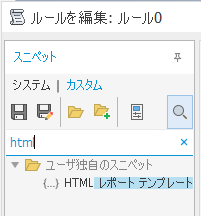
最後の行またはセクションを保持するルール エディタ
ルール エディタで最後の位置が保持されるようになりました。ルールを編集してルール エディタを閉じた後、そのルールを再度開くと、カーソルは最後に編集した行に配置されます。また、すべてのアウトライン領域の展開/折りたたみの状態は維持されます。
内部ルールの名前を変更する
内部ルールの名前を変更したら、[Enter]を押して変更を確定します。変更を破棄するには、[Esc]を押します。
iLogic フォーム エディタの[元に戻す]と[やり直し]のオプション
[元に戻す]ボタンと[やり直し]ボタンがフォーム エディタ ダイアログに直接追加されました。これらの操作には、ショートカット キー([Ctrl]+[Z]、[Ctrl]+[Y])を使用することもできます。
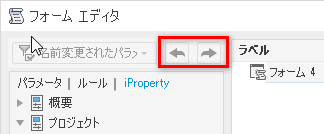
iLogic ルール エディタ パネルおよびエラー メッセージに行番号を追加する
コード行の行番号が、既定でルール エディタ ダイアログに表示されるようになりました。行番号は、問題を簡単に特定できるようにエラー メッセージの一部としても表示されます。
